优酷是款非常不错的看视频软件,最近一些使用优酷的用户们询问小编怎么样设置上传视频封面?下面教程就为你们带来了优酷设置上传视频封面的具体操作流程。

1、进入优酷官网,输入账号密码登录进入。
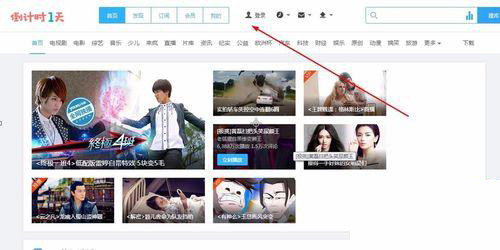
2、登录后,点击头像,上传视频。如果已经要更改已经上传的视频,自动跳过此步骤。
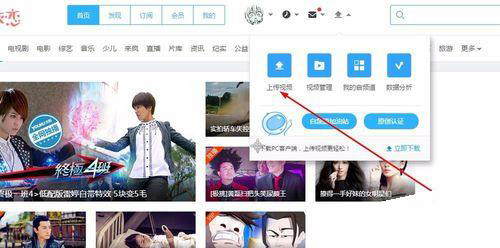
3、点击头像,进入创作中心。

4、选择你要更改的视频,点击后面的“编辑视频”按钮,进入封面设置界面。
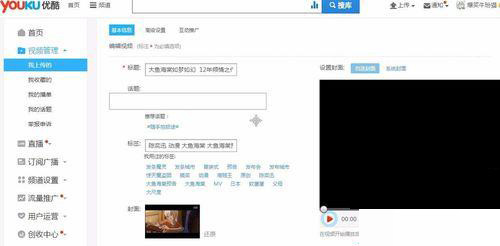
5、封面设置界面有“自选封面”和“系统封面”两种,先看系统的,如果有合适的,点击保存就可以了。如果不行请点击自选封面,进入视频播放,到满意的界面暂停截图保存即可。
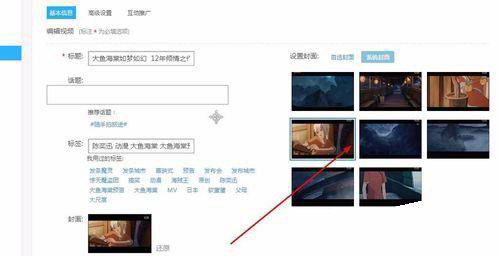

6、回到创作中心界面,看看视频是否已经更改好了。

根据上文讲解的优酷设置上传视频封面的具体操作流程,你们赶快去设置吧!
 天极下载
天极下载




































































 腾讯电脑管家
腾讯电脑管家
 火绒安全软件
火绒安全软件
 自然人电子税务局(扣缴端)
自然人电子税务局(扣缴端)
 向日葵远程控制软件
向日葵远程控制软件
 暴雪战网客户端
暴雪战网客户端
 微信电脑版
微信电脑版
 桌面百度
桌面百度
 CF活动助手
CF活动助手
